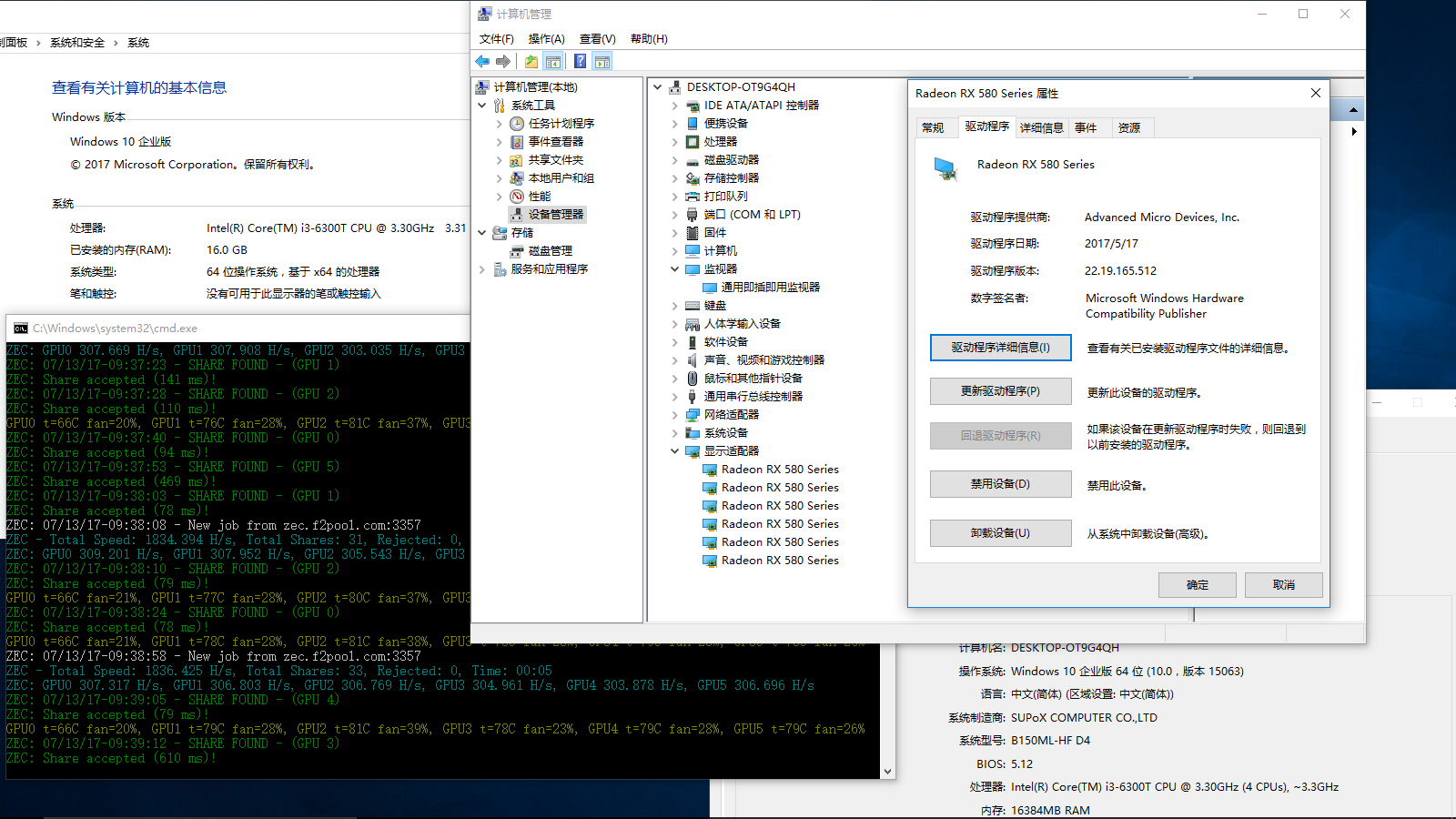磐正B250A BTC PRO支持12显卡挖矿。N卡 最多只能支持8个显卡 ,A卡单插支持12张。A卡和N卡混插支持12张,12卡组合方式 6A+6N、 8A+4N(4A+8N)、7A+5N(5A+7N)几种组合方式。12卡挖矿内存推荐16G(即双通道8+8G) ,6卡挖矿推荐用8G(即双通道4+4G),不然会出现卡死情况。12卡一般电源可能带不起来,推荐双电源供电方式,双电源最好选用同一品牌同一型号,双电源一个主电源提供主板 CPU 硬盘供电,一半显卡供电,另一半显卡供电由第二个电源提供,第二个电源启动方式可以通过1. 短接电源2电源同步启动线 或同步启动卡。系统需要安装win10 1703 64位系统,必面是1703或以上版本,其他低版本会存不稳,会导致挖不了矿或认不全卡,安装方式选用UEFI安装,必须是原版安装方式,不支持GHOST版本,不能用PE 安装模式。安装时可以用主板集显安装系统,或者插一个A卡到 PCI-E 16X (安装系统时不要使用转接线),安装好系统,先安装A卡驱动,装好A卡驱动,在换N卡 安装N卡驱动,系统驱动安装好之后,先安装6张 之内A卡,全部认全驱动后加其他A卡 或N卡,不要一次全部安装12卡,可能会出现安装失败情况。以下是设置 安装步骤,一定按步骤进行。
1、刷新BIOS
B250A-BTC PRO BIOS下载地址:http://download.supox.cn/bios/B25DF714.rar
B250A-BTC BIOS下载地址:http://download.supox.cn/bios/B25CF714.rar
B150ML-HF D4 BIOS下载地址:http://download.supox.cn/bios/B15CR714.rar
使用无盘系统需要额外设置以下选项:
a、Advanded-->Network Stack Configuration-->Network Stack 设为enable
b、Ipv4 PXE Support 设为enable
c、F4保存退出后再进BIOS设置将Boot项下的Boot option #1设为UEFI 网卡启动方式
如显示为:UEFI:IP4 Realtek PCIe GBE Family Controller
2、系统安装(装好系统和驱动前请用一张显卡或者不用显卡直接用集显输出)
A、制作操作系统镜像文件前准备
①下载win10操作系统镜像。
Win10下载工具:https://www.microsoft.com/zh-cn/software-download/windows10
win10 1703 64位系统,必面是1703或以上版本。
②下载并安装软碟通。
③准备一个U盘。
B、制作U盘操作系统镜像文件
①右键单击软碟通,以管理员身份运行:
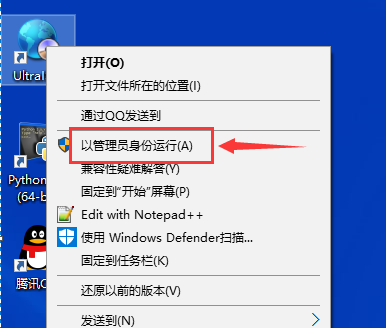
②在软碟通中打开下载好的操作系统镜像:
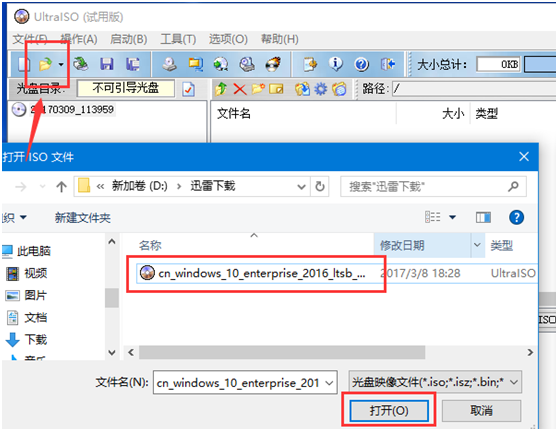
③插入U盘,点击“启动”下的“写入硬盘映像…”:

④硬盘驱动器选择刚插入的U盘,点格式化:

⑤在格式化窗口,文件系统选NTFS,然后点开始。

⑥格式化完成之后,点写入,等待制作完成。完成后拔下U盘。
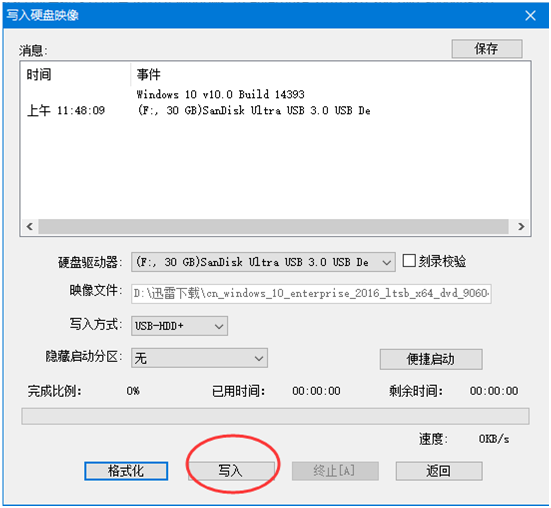
C.开机按ESC选择U盘的UEFI方式安装win10,按照步骤一步一步安装系统。
3、挖矿环境搭建:(建议先不要联网)
a.设置16g虚拟内存
b.关闭系统更新Windows Update
c.关闭系统杀毒Windows Defender
d.关闭系统休眠
e.安装主板驱动,光盘或者官网下载,www.supox.cn
只装芯片组驱动,网卡声卡采用win10自带就行
f.安装A卡驱动,把显卡直接插到PCI-E 16X (不要使用转接线),A卡需要相对应显卡驱动版本或者破解版驱动才能识别6卡及6卡以上A卡,不要安装最新版驱动。安装A卡驱动时一定断网,各个A卡型号挖矿用版本都不一样,最好问好显卡供应商,需要使用显卡的驱动。(不同显卡驱动都不同,不好提供)。
g.安装N卡驱动,把A卡拆下换N卡,把显卡直接插到PCI-E 16X (不要使用转接线) ,同样的方法安装N卡。
A卡AMD官网下载链接:http://support.amd.com/zh-cn/download
N卡372.54下载链接:https://pan.baidu.com/s/1pMk5GUn 密码: jf93
4.矿机安装:
主要讲双电源和显卡安装问题
a.双电源短接方法,短接一个电源,让他保持通电状态,对其他显卡进行供电。
(短接方法,24pin卡扣朝上,上一层从左边数起的第四第五个口短接起来就可以实现电源无平台状态下通电)短接电源尽量跟主电源同步启动,不行就先启动,后启动可能导致这个电源供电的显卡认不到。

推荐使用电源同步启动线 或同步启动卡,有效解决这个双电源启动问题。
b.使用转接线先安装6张 之内A卡(比如你只有4张A卡就装四张,有8张A卡 也只先装6张之内),全部认全这几张卡的驱动后,再加剩余其他A卡,或者加N卡,A卡都装完了在加N卡,不要一次性把12张卡全部加上,容易启动不了。A卡认驱动认卡快一下 ,N卡慢一些,耐心等待,看设备管理器,显卡都认全了,重启,再次检查设备管理器,显卡设备都正常,恭喜你安装成功。
5、进到OS后把所有无关设备禁用,如声卡等,减少不必要的系统负载。注意要在系统下把“电源和睡眠”中的屏幕和睡眠全部设为“从不”状态,否则主机会在挖矿时进入睡眠状态
6、装上相关的挖矿软件即可稳定运行
常见问题说明:
A、所有卡插上认不全是什么问题:
答:此问题一般为客户的显卡驱动或是系统没有严格按教程来操作导致,再次强调一下,A卡的驱动限制严格些,必须使用破解版驱动,N卡相对宽松,系统必须使用win10 1703版,否则是无法稳定挖矿的
B、显卡插上开不了机怎么解决?
答:此为某些显卡UEFI固件的问题,有些无盘不支持uefi,请注意。解决方法为在BIOS中启用CSM功能, UEFI安装操作系统进行挖矿。
C、在使用中某个卡会经常掉卡,或是算力低,这个一般是什么问题?
答:经常掉卡一般是供电不稳或是显卡过热保护了,这个一定要注意矿卡之间的间隔并保证散热良好。某张卡算力低下,这个一般是挖矿软件设置问题,可以重装一下挖矿软件试试,还有一个特别要注意的地方就是内存需要使用双通道,单条内存使用时会有出现某张卡算力低的问题,建议B250A BTC PRO使用两条8G内存,六卡挖矿使用两条4G内存。
D、B250A-BT可以使用M.2转PCI-E转接卡搭7张卡使用吗?
答:M.2转PCI-E可以认到7张卡,但是在使用中会有不稳定,会导致挖矿失败率高的问题,如非必要,不建议使用 。
E、一拖四转接卡可以使用到挖矿主板上吗?
答:目前只支持B150ML-HF D4。如果显示输出接的是子卡上的显卡,请接接通靠近近子卡大4Pin的接口上的显卡。
F:挖矿主板除了以上BIOS设置和驱动要注意事项外还要注意什么?
答:所有挖矿主机,每张卡请预留200W的供电能力,如一个电源带不动时可使用副电源,在开机时先开副电源再开主电源。散热措施要做好,另外在主机使用过程中要安装防雷防浪涌保护器,主机要做好接地措施。
G:AMD最新版算力偏低问题

H:挖矿主板怎样选择电源?
答:建议搭配两个1200W以上的电源。一个供应6张显卡,另一个供应6张显卡和主板。

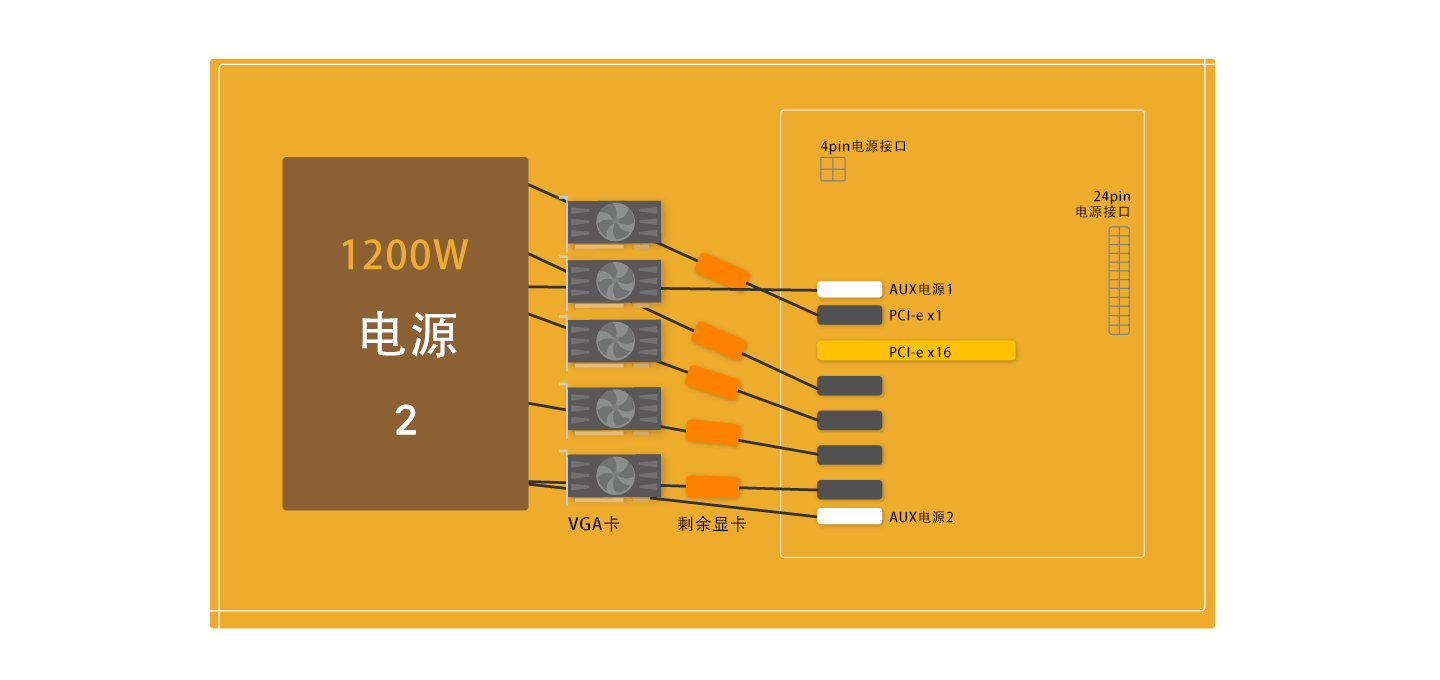
H:BIOS中怎样设置上电开机进系统?
答:开机按DEL进入BIOS中,依次进入设置为: Advanced/ACPI settings/Restore AC Power Loss and set as Power On,按F4键保存重启即可。

I:怎样在win10中设置程序开机自启动?
答:1.Win+R键打开运行框;
2.运行框中输入“shell:startup”;
3.在程序文件路径中选择程序运行主程序(挖矿很多是选择相应的bat批处理文件)。
J:显示输出说明
无显示接口纯矿卡需要使用集显输出显示信号需做如下设置:
中文:芯片组->system Agent (SA)配置内部图形 设为启用,主显示 设为IGFX
English:chipset->system Agent (SA) Configuration Internal Graphics 设为enable,Primary Display设为IGFX
K、最近微软有推送更新,安装更新后会一并更新Win10的Defender杀毒软件,挖矿软件运行时会误判为病毒导致挖矿软件闪退,这个可以在组策略中关闭系统更新和Defender杀毒软件,以免引起不不要的麻烦。此步骤一定要在主机联网之前就设定好,切记!!
关闭微软自带杀毒软件:
A、win键+R打开后输入gpedit.msc打开本地组策略编辑器
B、计算机配置——管理模板——windows组件——windows Defender防病毒程序:
关闭windows Defender 防病毒程序 设为——已启用
关闭例程更新 设为——已启用
允许反恶意软件服务始终保挂运行状态 设为——已经禁用
关闭微软件自动更新功能:
c、计算机配置——管理模板——windows组件——windows更新:
配置自动更新 设为——已禁用
Windows更新不包括驱动程序 设为——已启用
允许自动更新立即安装 设为——已禁用
最后祝大家稳稳当当挖矿,开开心心赚钱。